往期内容
express+vue在线im实现【一】
express+vue在线im实现【二】
本期示例
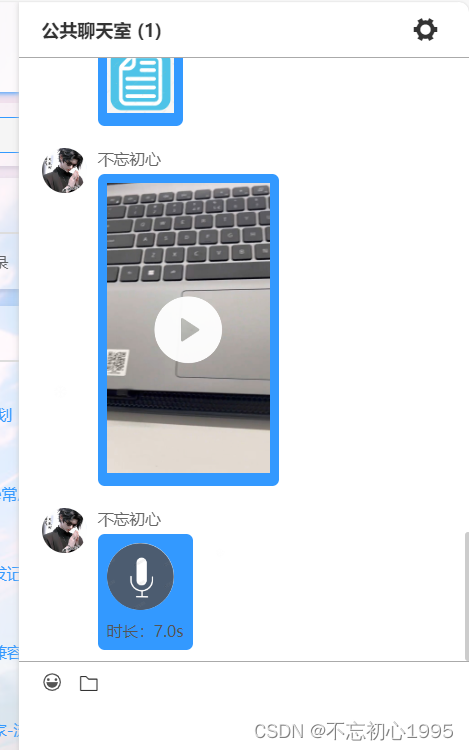
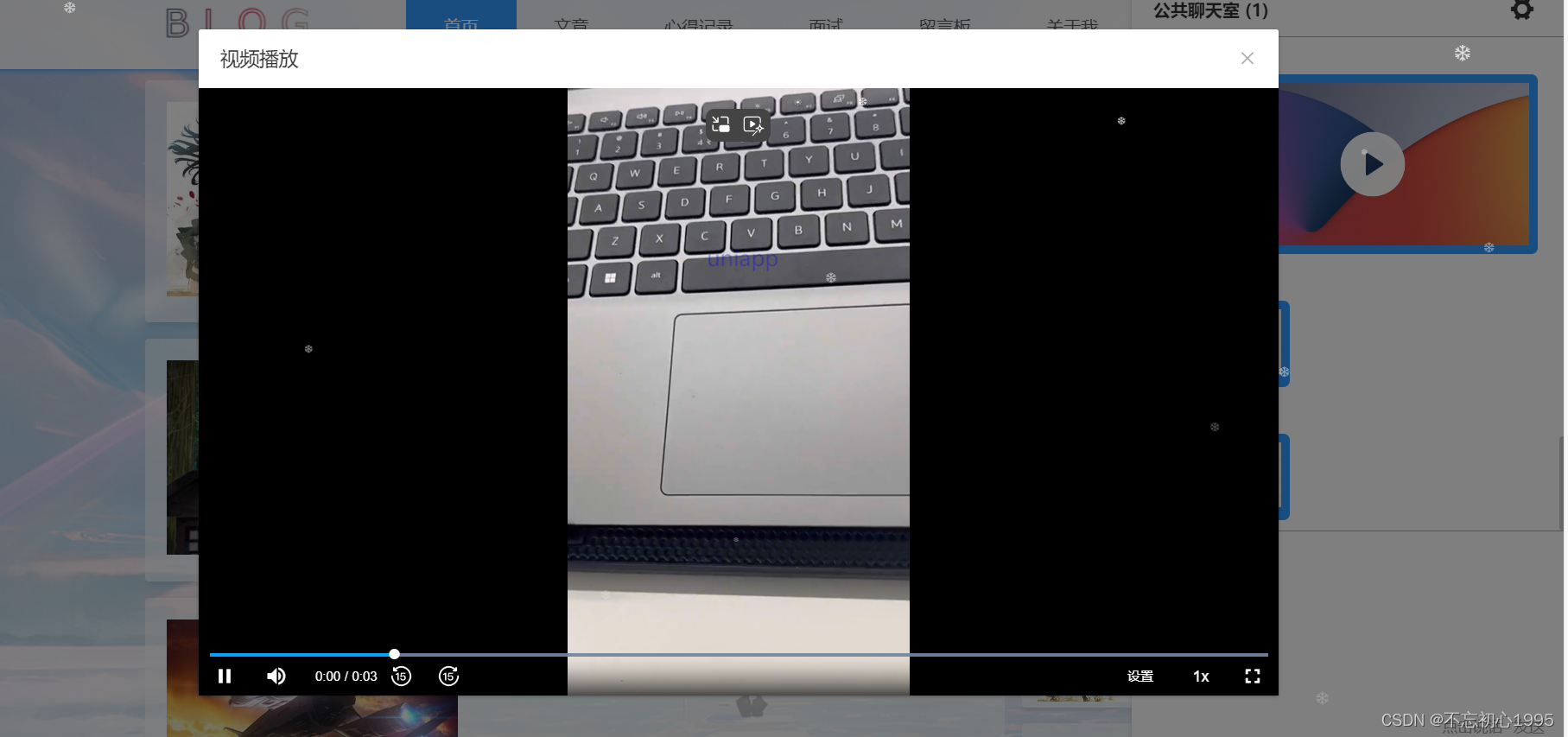
本期总结
- 支持各种类型的文件上传,常见文件类型图片,音频,视频等,上传时同步获取音频与视频的时长,以及使用上传文件的缓存路径来作为video播放地址,使用canvas生成视频的第一帧作为封面(本期的第一个亮点)
- 使用腾讯播放器完成视频播放,支持自定义控件功能与样式,这儿示例了前进后退15s与设置里的配置(本期的第二个亮点)
- 音频使用html5标签audio播放
- 其他类型统一为下载
下期安排
- 在线音频录制,发送
- 在线语音
重点总结
上传部分
input chang方法
// 有上传文件inputFileChange(e) {let file = e.target.files[0]if (!file) returnlet { type } = file// 图片if (type.indexOf('image') >= 0) {this.commonUploadImg(file, 'im').then(({ url }) => {// 发送消息this.pushInfo({msg_type: '2',content: url,})}).catch(() => {}).finally(() => {this.$refs.fileInput.value = ''})return}// mp4if (type.indexOf('video') >= 0) {if (type != 'video/mp4') {this.$message.warning('请上传mp4格式的视频')return}// 视频上传this.commonUploadFile(file, 'im', 500).then(({ url = '' }) => {// 发送消息this.pushInfo({msg_type: '4',content: url,})}).catch(() => {})this.$refs.fileInput.value = ''return}// audioif (type.indexOf('audio') >= 0) {if (type != 'audio/ogg') {this.$message.warning('请上传audio/ogg格式的音频')return}this.commonUploadFile(file, 'im', 500).then(({ url = '' }) => {// 发送消息this.pushInfo({msg_type: '5',content: url,})}).catch(() => {})this.$refs.fileInput.value = ''return}// 其他类型this.commonUploadFile(file, 'im', 500).then(({ url = '' }) => {// 发送消息this.pushInfo({msg_type: '3',content: url,})}).catch(() => {})this.$refs.fileInput.value = ''},
统一的上传方法
/*** 公共上传图片方法(相比下面的上传文件方法,多了压缩与获取图片宽高)* @param {*} oldFile 文件信息* @param {*} type 服务器的存储位置* @param {*} minSize 最小产生loading的文件大小* @returns*/
export function commonUploadImg(oldFile, type, minSize = 500) {return new Promise(async (resolve, reject) => {let { size } = oldFile// 对于大于200k的图片添加一个loadingconst currentSize = size / 1024let loading = nullif (currentSize > minSize) {loading = this.$klLoading()}try {let { file: miniFile, newWidth, newHeight } = await compressImg(oldFile)const formData = new FormData()formData.append('file', miniFile)const devicePixelRatioa = window.devicePixelRatio || 1// 上传图片,同时需要上传图片的宽高upload_imgs_im(formData, {type,devicePixelRatioa,width: Math.floor(newWidth / devicePixelRatioa),height: Math.floor(newHeight / devicePixelRatioa),}).then((res) => {resolve({ url: `/${type}/` + res.data[0]?.filename })})} catch (err) {this.$message.warning('请重新上传')reject()}loading && loading.close()})
}/*** 公共上传通用文件的方法* @param {*} oldFile 文件信息* @param {*} type 服务器的存储位置* @param {*} minSize 最小产生loading的文件大小* @param {*} needPoster 对于视频需要上传封面图,这个用于获取封面图* @returns* */
export function commonUploadFile(oldFile, type, minSize = 500, needPoster = false) {return new Promise(async (resolve, reject) => {let { size = 0 } = oldFile// 对于大于minSize的图片添加一个loadinglet loading = nullif (size / 1024 > minSize) {loading = this.$klLoading()}const formData = new FormData()formData.append('file', oldFile)// 封面图对象let preImg = {}if (needPoster) {try {// 获取文件的缓存地址const file_path = getObjectURL(oldFile)// 获取视频首帧的图片宽高及babs64图片const { width, height, pre_img, duration } = await getVideoCover(file_path)// 封面图toFilelet file = this.base64ToFile(pre_img, createId())// 上传封面图let res = await commonUploadImg(file, 'im', 5000).catch(() => {return {}})const poster = res.url || ''Object.assign(preImg, {video_width: width,video_height: height,poster,time: duration,})} catch (err) {console.log('err', err)this.$message.error('获取封面失败,请重试~')reject(err)loading && loading.close()return}}let res = await upload_imgs_im(formData, {type,}).catch((err) => {console.log('err', err)return {}})resolve({ url: `/${type}/` + res.data[0]?.filename, ...preImg })loading && loading.close()})
}// 富文本给图片补充完整路径
export function parseHtmlUrl(htmlString) {function removeTrailingSlash(str) {if (str.endsWith('/')) {return str.slice(0, -1) // 使用slice方法从字符串的开头到倒数第二个字符(不包括结尾的/)}return str // 如果字符串不以/结尾,则直接返回原字符串}const { origin } = locationconst baseurl = removeTrailingSlash(baseURL)const parser = new DOMParser()const doc = parser.parseFromString(htmlString, 'text/html')const imgs = doc.body.querySelectorAll('img')for (let index = 0; index < imgs.length; index++) {const element = imgs[index]const { src } = elementif (src && src.startsWith('/') && !src.startsWith('//')) {element.src = baseurl + element.src}}const serializer = new XMLSerializer()const modifiedHtml = serializer.serializeToString(doc.body)// 移除外层的bodylet div = document.createElement('div')div.innerHTML = modifiedHtmlreturn div.innerHTML
}// 截取视频的封面图
export function getVideoCover(url) {if (!url) returnreturn new Promise((resolve, reject) => {let dataURL = ''let video = document.createElement('video')video.setAttribute('crossOrigin', 'anonymous') //处理跨域video.setAttribute('src', url)video.setAttribute('autoplay', 'true')video.setAttribute('muted', 'true')video.setAttribute('playsinline', 'true')video.setAttribute('webkit-playsinline', 'true')video.setAttribute('x5-video-player-type', 'h5')// 设置时间为第一秒video.currentTime = 1// 播放错误监听video.addEventListener('error', (err) => {video.remove()reject(err)})// 兼容ios的上传,改成了延时获取let timer = setTimeout(() => {// 获取宽高let { videoWidth, videoHeight } = video// 创建canvas 取视频的第一帧作为封面图let canvas = document.createElement('canvas')canvas.width = videoWidthcanvas.height = videoHeightlet ctx = canvas.getContext('2d')ctx.drawImage(video, 0, 0, videoWidth, videoHeight)dataURL = canvas.toDataURL('image/jpeg')// 获取成功后清除节点video.remove()timer = nullclearTimeout(timer)resolve({width: videoWidth || 0,height: videoHeight || 0,pre_img: dataURL,duration: video.duration || 0,})}, 1000)})
}// 获取视频的本地地址
export function getObjectURL(file) {var url = null// 下面函数执行的效果是一样的,只是需要针对不同的浏览器执行不同的 js 函数而已if (window.createObjectURL !== undefined) {// basicurl = window.createObjectURL(file)} else if (window.URL !== undefined) {// mozilla(firefox)url = window.URL.createObjectURL(file)} else if (window.webkitURL !== undefined) {// webkit or chromeurl = window.webkitURL.createObjectURL(file)}return url
}
视频播放组件
核心播放组件
<template><div class="demo"><videoid="player-container-id"preload="auto"playsinlinewebkit-playsinlineclass="tx-video":style="getStyle"></video></div>
</template><script>
import { createControl } from './index.js'
const plugins = [{isAppendHead: true,css: 'https://web.sdk.qcloud.com/player/tcplayer/release/v5.0.1/tcplayer.min.css',},{js: 'https://web.sdk.qcloud.com/player/tcplayer/release/v5.0.1/tcplayer.v5.0.1.min.js',},
]
export default {props: {videoUrl: {type: String,default: '',},width:{type: String,default: '600px',},height:{type: String,default:'400px',}},data() {return {list: [1111],}},computed: {player() {let { videoStore } = this.$store.statereturn videoStore.player || {}},getStyle(){return {width:this.width,height:this.height,}}},mounted() {this.getIndexDBJS(plugins).finally(() => {this.init()})},beforeDestroy() {this.player.dispose()this.delPageScript(plugins)},methods: {async init() {this.$store.commit('videoStore/SET_PLAYER', null)let { player } = thisif (player && this.getType(player.dispose) === 'function') {// 先销毁this.player.dispose()await this.$nextTick()}player = TCPlayer('player-container-id', {sources: [{src: this.videoUrl,},],licenseUrl: this.videoUrl,})player.src(this.videoUrl)player.on('loadedmetadata', () => {// 视频加载完成-设置控件createControl(this)})this.$store.commit('videoStore/SET_PLAYER', player)},},
}
</script><style scoped>
/deep/ .tcp-skin .vjs-custom-control-spacer {display: flex;justify-content: space-between;align-items: center;
}
</style>
控件index.js入口
// 前进后退控件
import fast_forward from './components/fast_forward.vue'// 系统控制控件
import sys from './components/sys.vue'export function createControl(that) {// 处理前进后退的播放控件const Ctor = Vue.extend(fast_forward)// create 可以传入props值const comp = new Ctor({propsData: {preImg: '//image.zlketang.com/public/news/others/imgs/web_pc/0283cad753b8be5df7a764d78f66dd31.png',nextImg:'//image.zlketang.com/public/news/others/imgs/web_pc/5510ac8bad62f39b6675a12574347598.png',},})comp.$mount()let controlBox = document.querySelector('.vjs-custom-control-spacer')if (!controlBox) return// 清空controlBox下的数据controlBox.innerHTML = ''controlBox.appendChild(comp.$el)// 监听组件的emit事件comp.$on('pre-fun', (data) => {console.log('pre-fun', data, that.list)})comp.$on('next-fun', (data) => {console.log('next-fun', data, that.list)})const sysCtor = Vue.extend(sys)// create 可以传入props值const sysComp = new sysCtor({propsData: {},})sysComp.$mount()controlBox.appendChild(sysComp.$el)
}
具体实现fast_forward.vue示例
<template><!-- 前进后退15s控件 --><div class="tx-video-control-fast-forward flex-center-wrap"><img@click="pre"class="backward-box-img":src="preImg"/><img@click="next"class="forward-box-img":src="nextImg"/></div>
</template><script>
export default {name: 'tx-video-control-fast-forward',props:{preImg:{type:String,default:''},nextImg:{type:String,default:''}},data() {return {}},methods: {pre() {this.$emit('pre-fun')},next() {this.$emit('next-fun')},},
}
</script><style scoped>
.backward-box-img {cursor: pointer;width: 20px;height: 20px;
}
.forward-box-img {cursor: pointer;width: 20px;height: 20px;margin-left: 24px;
}
</style>
)

--加载HTA-CS上线)











代码实践 -卷积神经网络-19图像卷积)


-无损连接分解的与保持函数依赖分解的定义和判断、损失分解)

